联想的电脑在我国台式机市场上有非常多的用户和消费需求,很多家庭安装的电脑就是联想生产的。虽然使用这款产品有些年头用户大有人在,不过,小编就想弱弱的问一句:联想如何进入BIOS设置呢?不知道的用户有多少?举起手来,为此,小编就将联想电脑进入bios的方法告诉给大家听,你们说好不?
电脑使用就了难免会因为这样那样的原因需要对电脑进行重装,而当前的最流行的方法就是U盘来安装系统,而安装的第一步就是进入bios设置U盘启动,但是很多的用户在这里却望而却步,下面,小编就以联想电脑为平台,给大家演示联想电脑怎么进入bios。
联想电脑怎么进入bios
首先打开电脑电源。当电脑屏幕上出现画面“Lenovo”的时候,并且在左下角还会看见如下字样“Press F2 to Setup”。
这时迅速按下键盘上的“F2”键,就可以进入BIOS设置了。
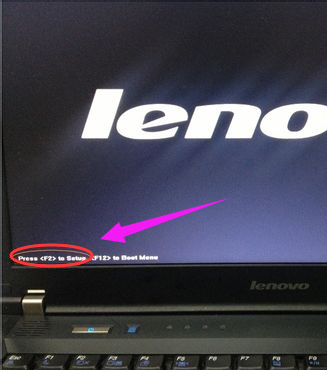
进入bios图-1
接下来,电脑就会进入硬件的BIOS设置界面
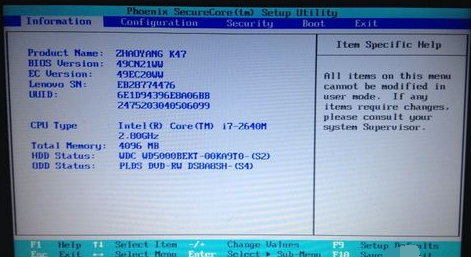
进入bios图-2
当我们对电脑的BIOS设置完成以后,可以按键盘上的“F10”保存当前配置并且退出BIOS程序,
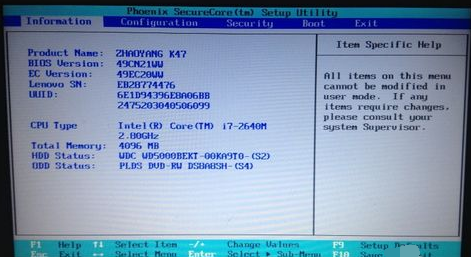
电脑图-3
先中“YES”,按键盘上的“Enter”键就可以了。
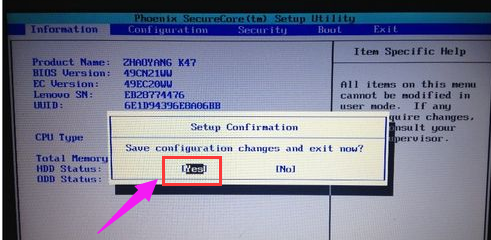
电脑图-4
如果在启动的时候,需要临时从其它设备上启动,比如光盘,U盘之类的,
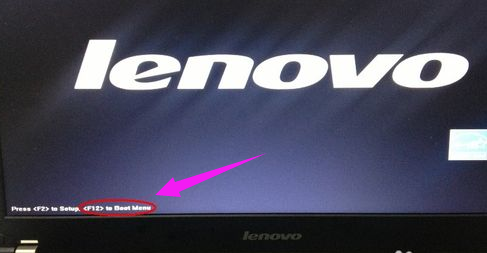
联想电脑图-5
可以在刚开机的时候,按“F12”键来选择启动顺序
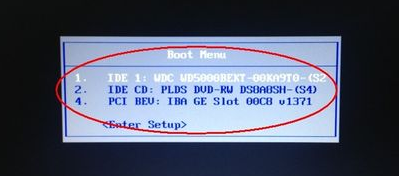
进入bios图-6
相关阅读
- 暂无推荐
《》由网友“”推荐。
转载请注明: